Começar a ver no ecrã “Início” da aplicação TV
O ecrã “Início” da aplicação TV é o lugar certo para começar a ver os seus programas de TV, filmes e eventos desportivos favoritos. Retome onde ficou, percorra as recomendações e coleções ou comece simplesmente a ver.
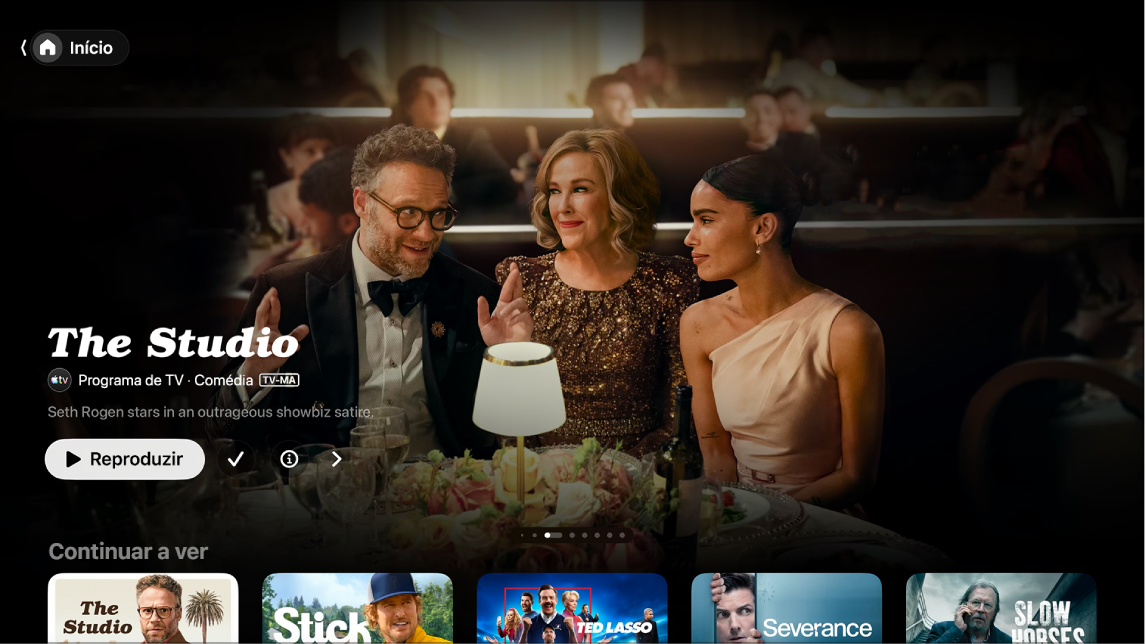
Reproduzir um programa de TV, filme ou evento desportivo
Vá à aplicação TV
 na Apple TV 4K.
na Apple TV 4K.Abra a barra lateral e, depois, selecione “Início”.
Proceda de uma das seguintes formas:
Explore os elementos em destaque na parte superior do ecrã e, depois, prima o botão de reprodução (se estiver disponível).
Selecione um elemento na secção “Continuar a ver” para continuar a ver imediatamente onde parou.
Nota: a secção “Continuar a ver” no ecrã “Início” apresenta filmes, programas de TV e eventos desportivos em direto de qualquer aplicação ou canal que associou à aplicação TV. Encontrará informação acerca da associação de aplicações e canais em Ajustar as definições da aplicação TV na Apple TV 4K.
Navegue para baixo para ver mais linhas e, depois, selecione um elemento que pretenda ver. Quando a página para esse elemento se abrir, selecione o botão de reprodução (se estiver disponível) ou selecione um episódio ou trailer específico que pretenda ver.
Se o botão de reprodução não estiver visível, poderá ser necessário assinar um serviço específico ou comprar o elemento para o ver. Se esse elemento ainda não tiver sido lançado, pode adicioná-lo à lista pessoal para ver mais tarde.
Explorar elementos, canais e aplicações em destaque, recomendações personalizadas, etc.
Vá à aplicação TV
 na Apple TV 4K.
na Apple TV 4K.Abra a barra lateral e, depois, selecione “Início”.
Proceda de uma das seguintes formas:
Explore os elementos em destaque na parte superior do ecrã principal premindo
 para percorrer os elementos. Passe o dedo para a esquerda no clickpad ou na superfície táctil para voltar atrás.
para percorrer os elementos. Passe o dedo para a esquerda no clickpad ou na superfície táctil para voltar atrás.Navegue para baixo até à linha de canais e aplicações para ver os canais que assinou ou as aplicações que associou à aplicação TV, ou procure novos canais ou aplicações para associar.
Para obter uma lista de aplicações de vídeo disponíveis com a aplicação TV, consulte o artigo do Suporte Apple Disponibilidade das aplicações suportadas na aplicação TV.
Desloque-se para baixo para ver os tops, novos lançamentos, coleções selecionadas e recomendações personalizadas. Pode ajustar as definições de recomendação para ver recomendações apenas para si ou para vários membros da família.
Dica: quando alguém partilha um filme ou programa de TV consigo na aplicação Mensagens, pode encontrá-lo no ecrã “Início” na aplicação TV na linha “Partilhado consigo”. O nome e o ícone do remetente aparece ao lado filme ou programa. (As recomendações “Partilhado consigo” apenas estão visíveis para o perfil predefinido na Apple TV 4K. Para ver os elementos partilhados na Apple TV 4K, primeiro tem de ativar “Partilhado consigo” no dispositivo iPhone ou iPad e, em seguida, confirme na Apple TV 4K.)
Ver mais informações acerca de um programa de TV, evento desportivo ou coleção
Vá à aplicação TV
 na Apple TV 4K.
na Apple TV 4K.Abra a barra lateral e, depois, selecione “Início”.
Proceda de uma das seguintes formas:
Explore os elementos em destaque na parte superior do ecrã e, depois, selecione
 para ver mais informações.
para ver mais informações.Navegue para baixo para ver mais linhas e, depois, selecione um programa de TV, filme ou evento desportivo.
Quando a página de um programa de TV, filme ou evento desportivo se abrir, pode reproduzir o elemento (se estiver disponível), comprar ou alugar o elemento, adicioná-lo à lista pessoal ou deslocar-se para baixo para ver episódios específicos, trailers, elementos relacionados e detalhes adicionais.
Destaque e selecione o título de uma linha para ver todos os elementos nessa categoria ou ver mais informações acerca de uma coleção.
Adicionar ou remover um elemento da lista pessoal
Quando adiciona filmes ou programas de TV à sua lista pessoal para ver mais tarde, estes aparecem nas secções “Continuar a ver” e “Lista pessoal”.
Nota: quando adiciona eventos desportivos, estes aparecem nas secções “Continuar a ver” e “Lista pessoal” quando são em direto.
Vá à aplicação TV
 na Apple TV 4K.
na Apple TV 4K.Proceda de uma das seguintes formas:
Adicionar um elemento à lista pessoal: navegue para um elemento na aplicação TV, prima sem largar o clickpad ou a superfície táctil para ver mais opções e, depois, selecione “Adicionar à lista pessoal”.
Remover um elemento da lista pessoal: navegue para um elemento na secção “Continuar a ver” ou “Lista pessoal”, prima sem largar o clickpad ou a superfície táctil para ver mais opções e, depois, selecione “Remover da lista pessoal”.
Dica: Também pode adicionar um elemento à lista pessoal selecionando
 ou “Adicionar à lista pessoal” quando essas opções estiverem visíveis nos elementos em destaque na parte superior do ecrã principal.
ou “Adicionar à lista pessoal” quando essas opções estiverem visíveis nos elementos em destaque na parte superior do ecrã principal.